지난번 포스팅(아래 Link 참조)에서 MotionX GPS로 만든 gpx 파일을 PC에 저장만 해놓으면 기껏 얻은
정보파일을 그냥 묵혀두는 게 된다.
https://dreamstar.tistory.com/652?category=329819
구글 지도에서 내가 다녀온 여행, 등산, 자전거타기 등 내 활동을 나만의 지도를 만들어 다른 사람들과 공유하는 법을 알아본다.
우선 구글 홈페이지에서 구글드라이브를 다운받는다.
https://www.google.com/drive/download/
다운로드를 클릭하여 구글드라이버 설치 파일을 다운 받은 후 구글 드라이브를 설치한다.
내 지도는 구글드라이브에 저장된다.
구글지도를 열고 내지도에 들어간다.
https://www.google.co.kr/maps/d/
구글 드라이브 설치 후 개인의 PC환경에 따라 맨뒤의 d는 달라질 수 있다.
▲여태껏 내가 만든 구글 내지도들
왼쪽 상단의 메뉴를 클릭한다.
▲'새지도 만들기'를 선택한다
▲'가져오기'를 선택한다
▲'컴퓨터에서 파일선택'을 클릭한다
▲내 PC에 저장해 두었던 'Track 226'을 선택한다
나중에 관리를 위해 뒤에 날짜를 붙여서 다시 저장해 놓았다.
▲지도에 Track 226의 경로가 표시되었다
▲Track 226을 클릭하면 Track의 상세정보를 보여준다
'제목없는지도'를 클릭해서 제목을 입력한다.
▲지도 제목과 설명을 입력한다
설명은 입력 안 해도 되며 나중에 수정할 수 있다.
▲지도제목과 설명을 입력한 후 '저장'을 눌러 저장한다
▲'공유'를 클릭한다
▲'변경'을 클릭한다
▲사용 - 모든 웹 사용자를 선택 후 '저장'한다.
▲소유자 설정 밑에 편집자가...에 체크한 후 변경사항 저장을 눌러 저장한다.
소유자 설정을 안 하면 다른 사람들이 내 지도를 수정할 수 있으므로 체크해두어야 한다.
▲공유할 링크를 클릭해서 복사해 놓는다
아래와 같이 본인의 블로그나 홈페이지에 링크를 걸어서 다른 사람들과 공유할 수 있다.
https://drive.google.com/open?id=1XtDNvieUFYUQT9tcz7AW3VdY90XMLPBq&usp=sharing
20190102_호수공원 산책 - Google 내 지도
2.74 Km. 33분소요.2019.1.2
www.google.com
다른 방법으로는 내 사이트에 직접 삽입하는 방법인데 다음과 같이 하면 된다.
▲제목옆의 메뉴를 클릭한다
▲'내 사이트에 삽입'을 선택한다.
▲지도 퍼가기의 소스코드를 복사한 후 본인의 블로그나 홈페이지에 삽입하면 된다.
단, iframe 태그를 허용하는 사이트에서만 가능하다.
▲실제 예
'일상사 > 리뷰' 카테고리의 다른 글
| 램블러(Ramblr) 앱 으로 GPS 로깅 하기 (0) | 2019.01.16 |
|---|---|
| DSLR 사진에 GPS 파일 + Geosetter 를 이용해 위치정보를 삽입하기 (2) | 2019.01.15 |
| 아이폰 어플 앱 Motionx GPS로 GPS 로깅 하기 (0) | 2019.01.03 |
| 카 오디오(Car Audio)용 MP3 CD 굽기 (0) | 2018.12.07 |
| 탁상형 시계겸 불루투스 스피커 JB.Lab BlueCube Black 구입하다 (0) | 2018.11.09 |























글에 남긴 여러분의 의견은 개 입니다.